IDEA安装详细步骤(多图预警)
简介
关于IDEA的介绍,引用自百度百科:
IDEA全称 IntelliJ IDEA,是java编程语言开发的集成环境。IntelliJ在业界被公认为最好的java开发工具,尤其在智能代码助手、代码自动提示、重构、J2EE支持、各类版本工具(git、svn等)、JUnit、CVS整合、代码分析、 创新的GUI设计等方面的功能可以说是超常的。IDEA是JetBrains公司的产品,这家公司总部位于捷克共和国的首都布拉格,开发人员以严谨著称的东欧程序员为主。它的旗舰版本还支持HTML,CSS,PHP,MySQL,Python等。免费版只支持Python等少数语言。
下载IDEA直接在IDEA下载页面选择对应的版本下载安装包或者压缩包即可(需要注意IDEA官网会自动识别你的操作系统,下载到的安装包为你的操作系统可用的安装包,示例中使用的是Windows系统,所以安装包为exe文件)
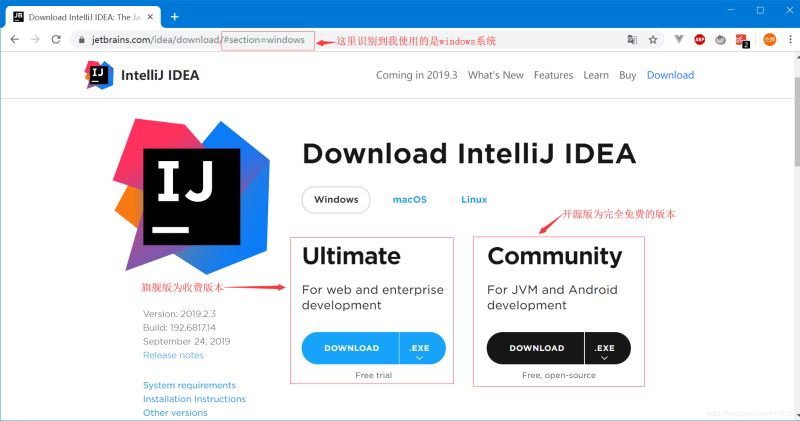
也可以自己自行选择操作系统下载对应的安装包
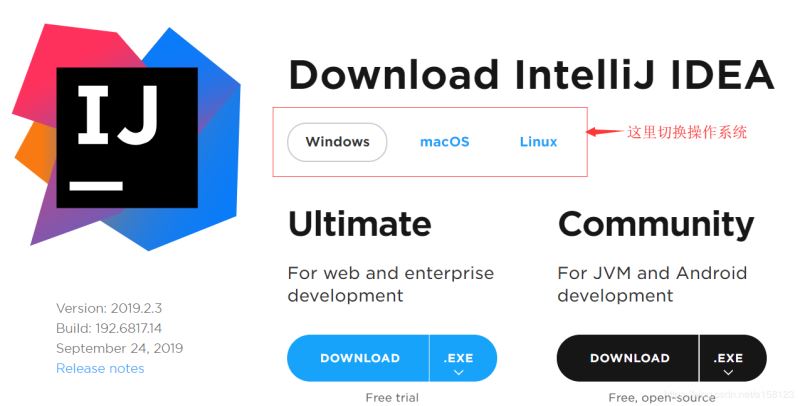
开源版和旗舰版的区别开源版(Community)完全免费,旗舰版(Ultimate)需要收费,但是注册账号后可以试用30天两者的安装包是不同的,同一台机器可以同时安装开源版和旗舰版旗舰版比开源版多了很多功能,例如支持HTML/CSS/JavaScript/TypeScript的代码智能提醒、提供常用框架(Spring,Play,Grails)的实用插件、提供数据库工具、自动检查代码重复等。旗舰版的收费目前是订阅模式收费策略,支持按年订阅或者按月订阅。安装注意事项
本文是以IDEA-2019.2-开源版在Windows系统作为示例。
安装时,如果一路Next,那么默认是不会在桌面创建快捷方式,可以在第三步的时候,按照下图示例操作
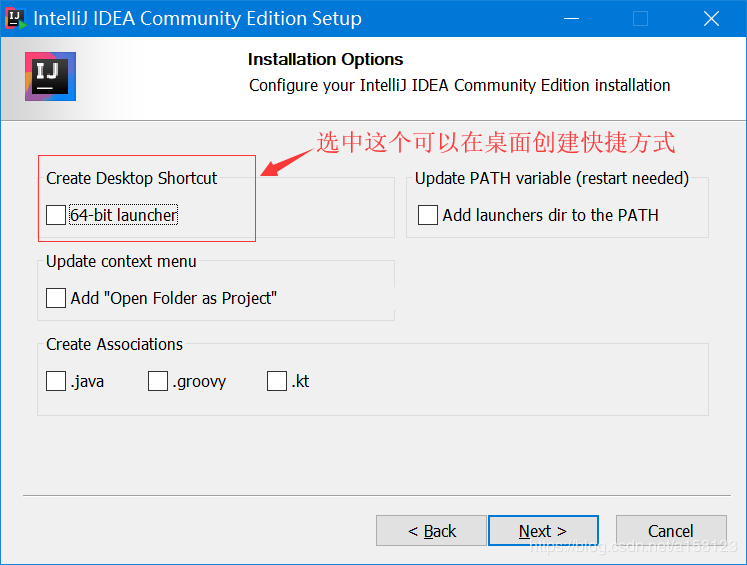
初始化设置IDEA
IDEA在初次运行时会让你选择是否导入设置,如下图所示
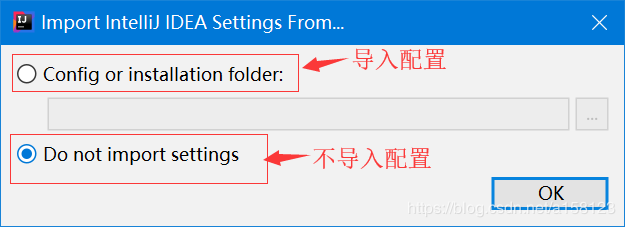
但是初次使用或者没有保存设置的大多要重新设置。
使用默认配置
如果想要偷懒可以选择直接关掉配置窗口或者点击跳过配置按钮,如下图所示。这样就会直接使用默认配置了。
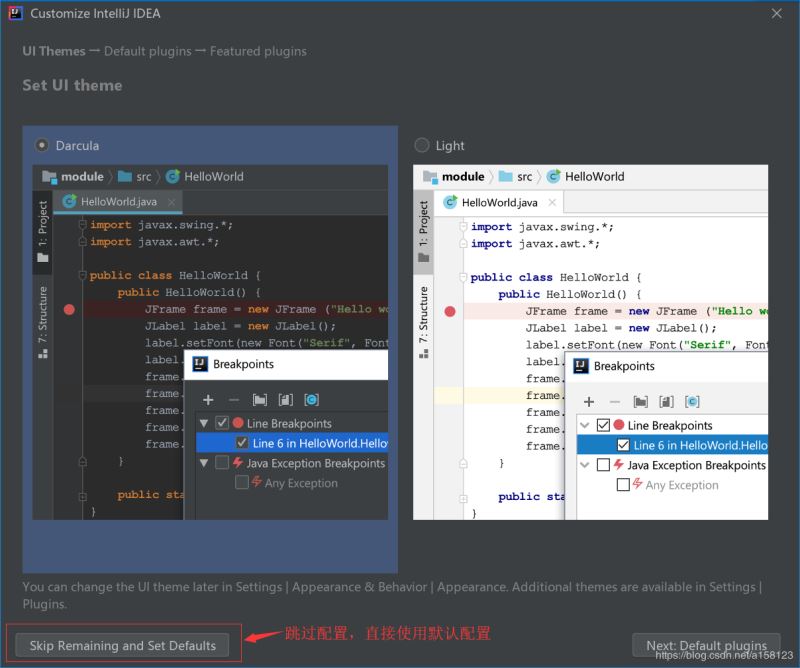
配置IDEA
不过IDEA的默认配置会引入大量的插件,不建议大家直接使用,下面将会向大家怎么配置自己的IDEA。
选择UI主题,在IDEA中提供了两种UI主题:
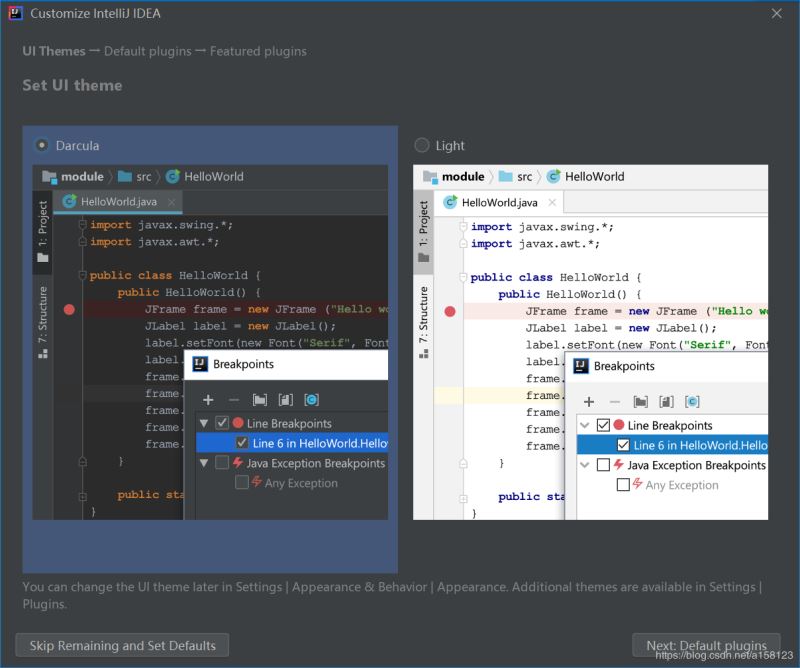
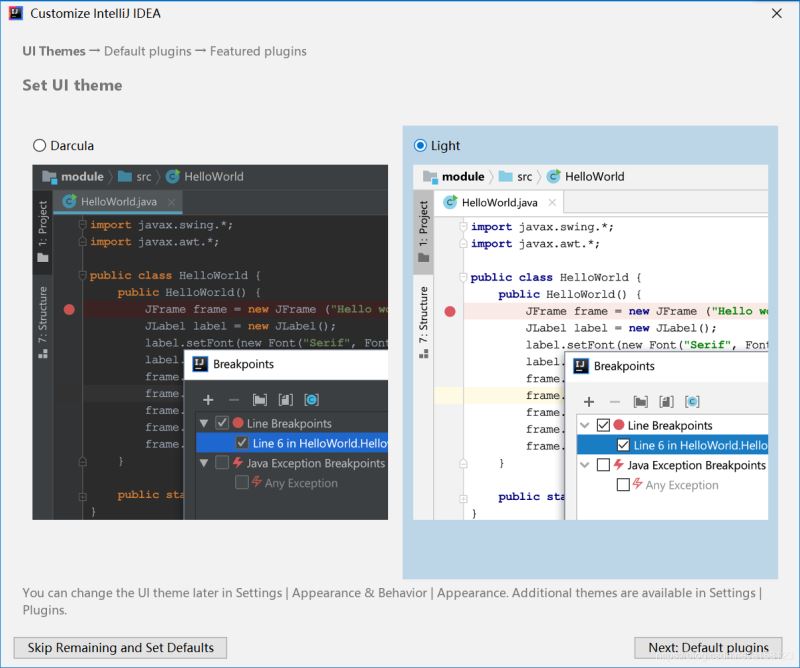
大家可以根据自己的喜好选择,后续使用如果不喜欢也可以在设置中进行修改
设置默认插件,这一步需要根据自己的情况选择禁止一些用不上的组件
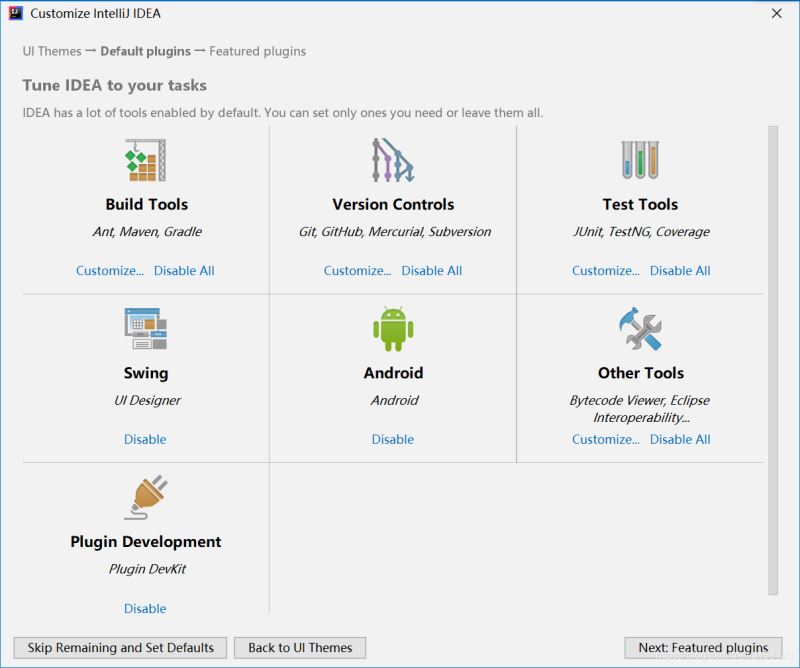
配置构建工具,这里建议把自己不用的构建工具插件禁用
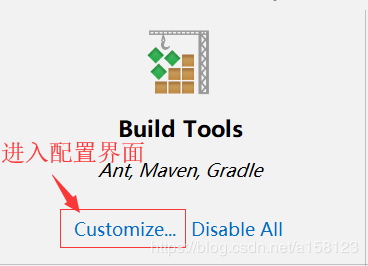
以我自己使用习惯,只会启用maven(默认是全启用),如下图所示
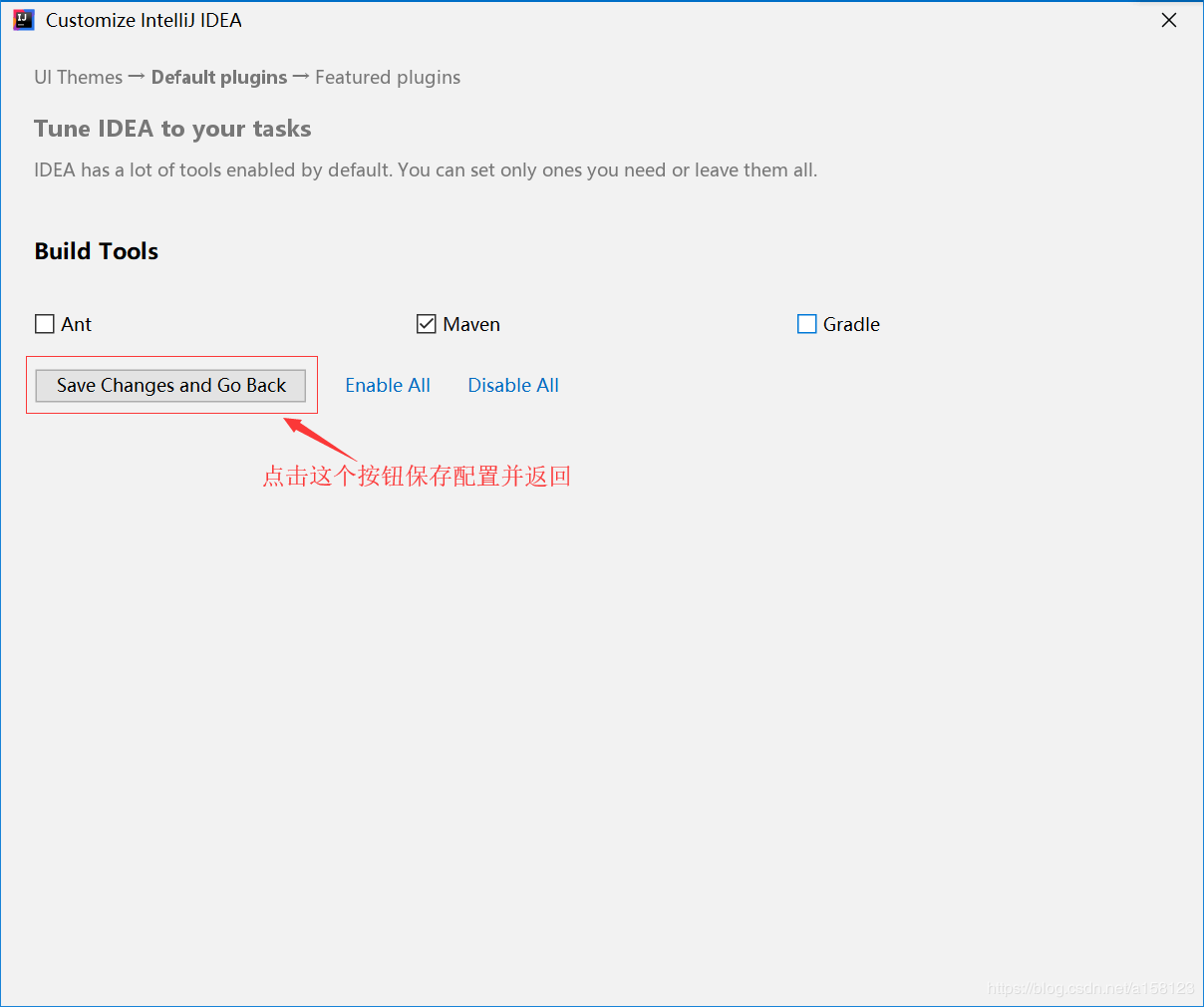
配置版本控制工具,我选择是只使用git和github,大家可以根据自己的使用习惯选择版本控制工具
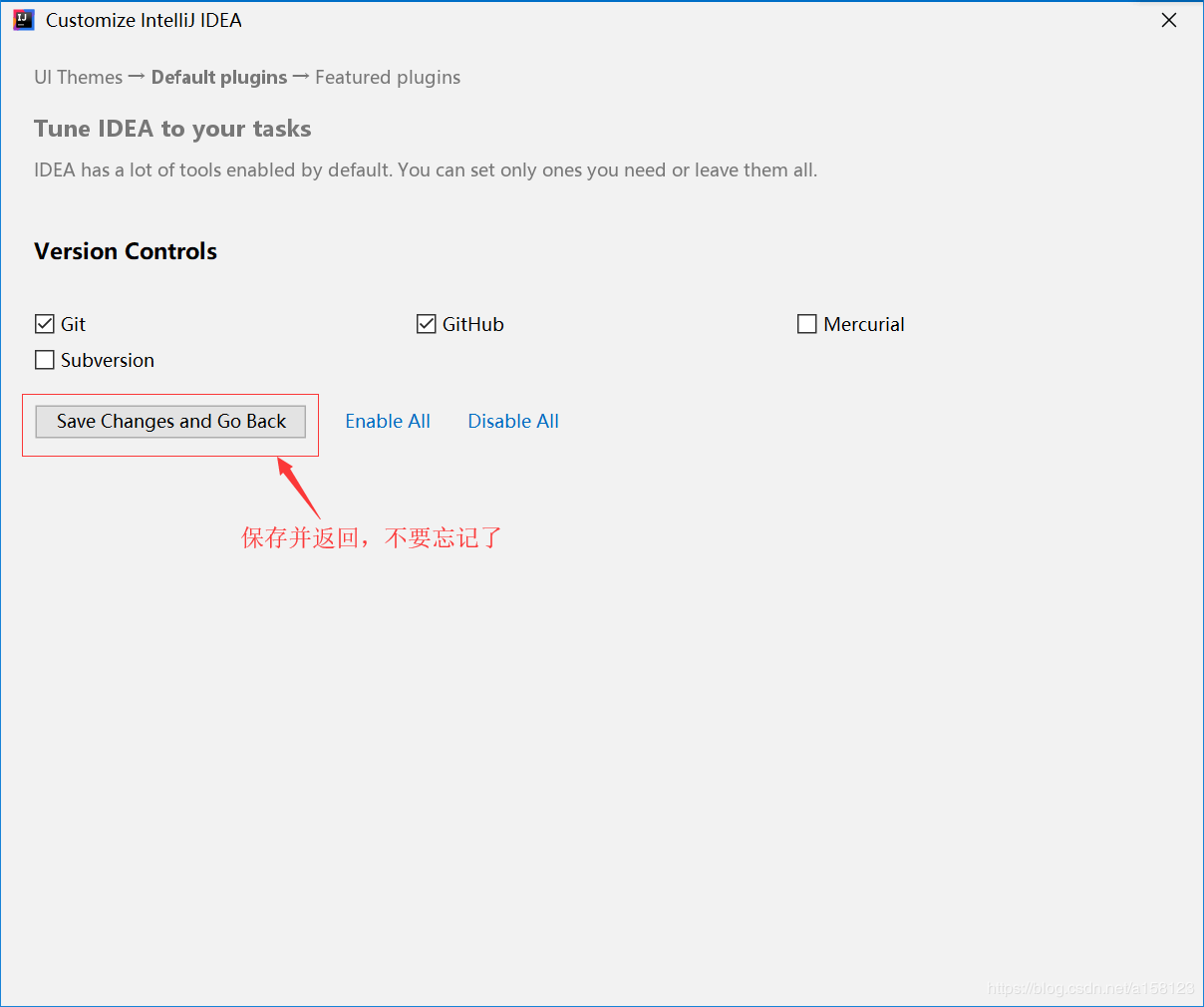
配置测试工具,根据需要选择开启
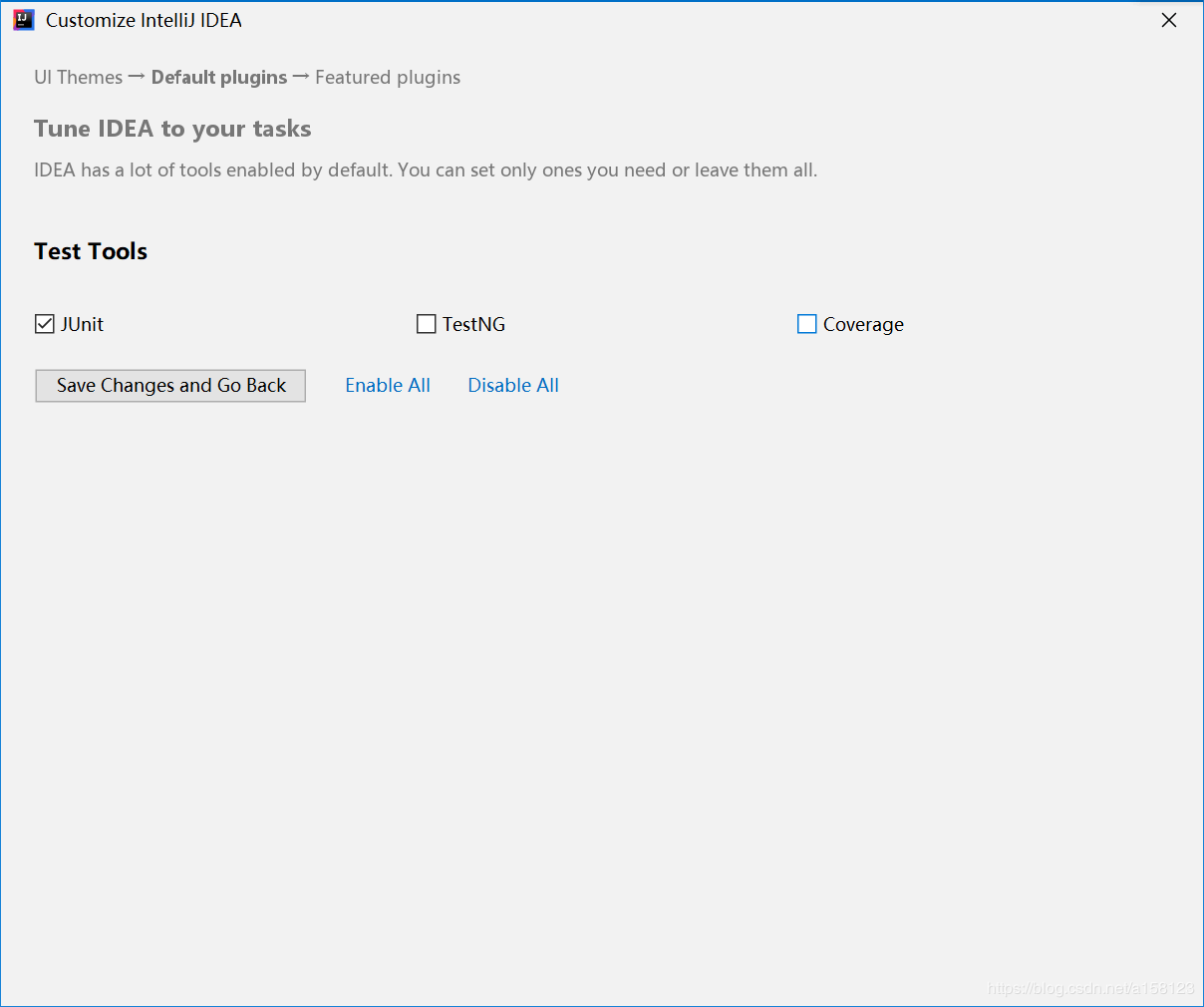
配置Swing,如果不是开发Swing项目,建议关闭(默认开启),关闭状态如下图所示
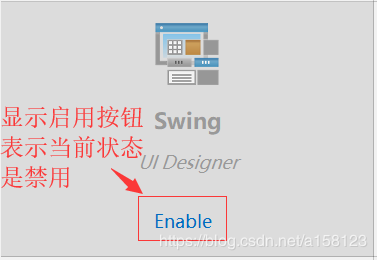
配置Android,同Swing配置,非安卓开发者建议关闭
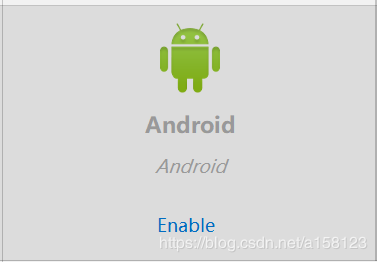
配置其他工具,这个一般我不会进行修改

配置插件开发,非IDEA插件开发者建议关闭
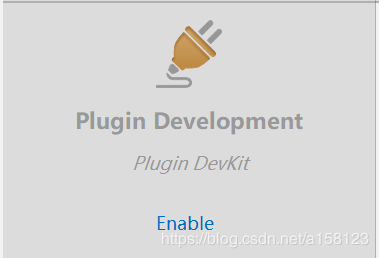
配置好后的界面,如下图所示
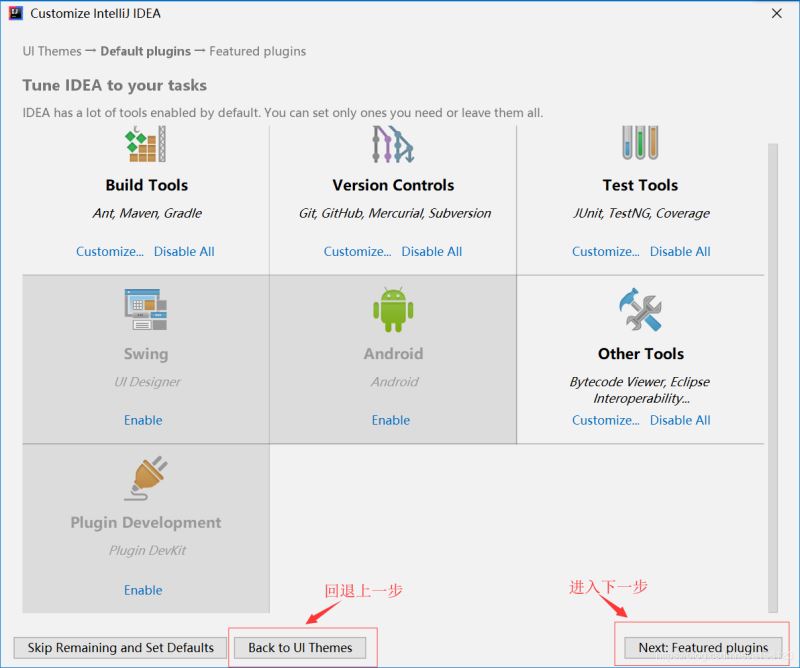
配置功能插件,这里的插件都需要安装(自动会下载)
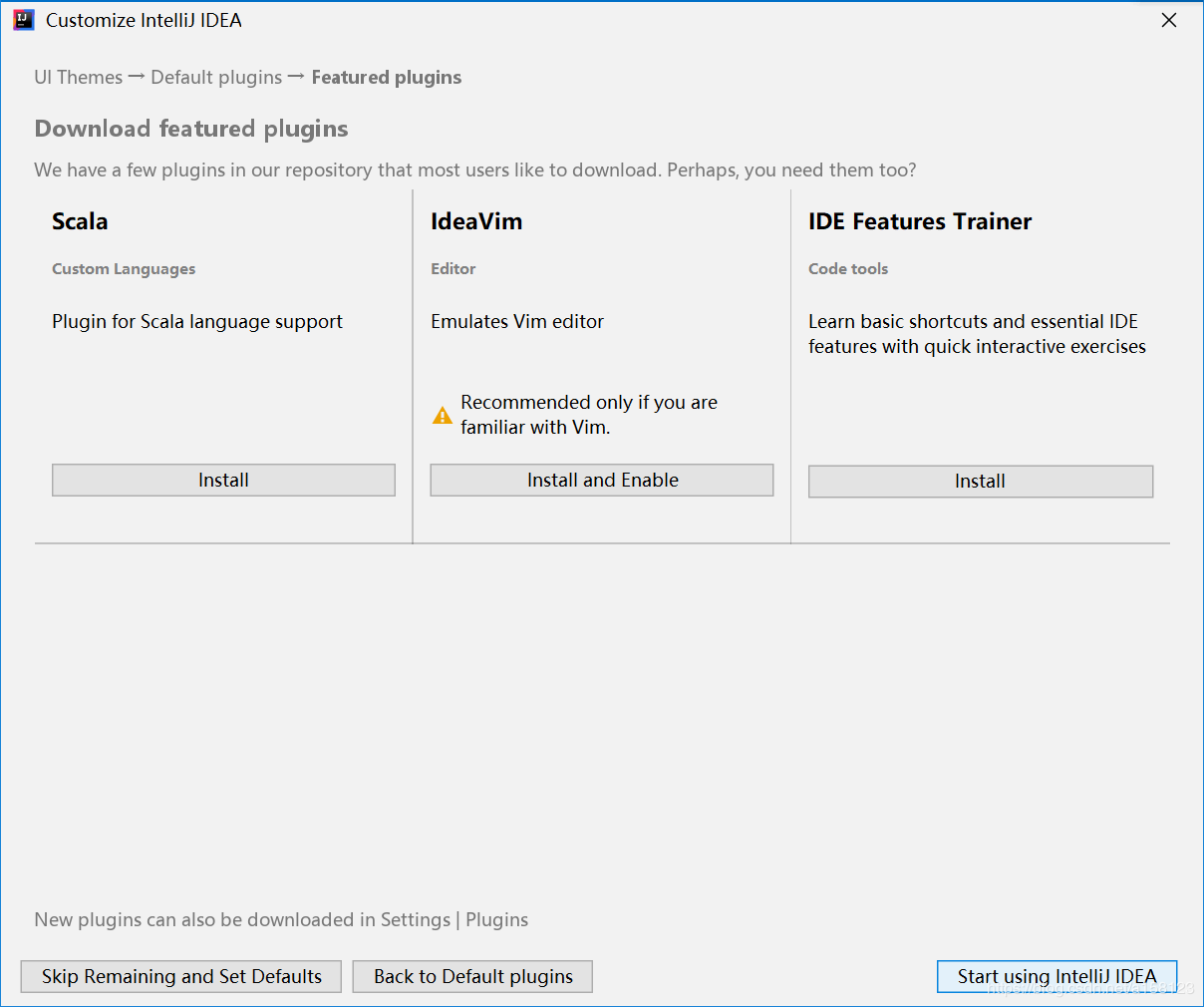
需要注意其实这里有个IDEA官方的教程插件,有兴趣的朋友可以试着安装使用
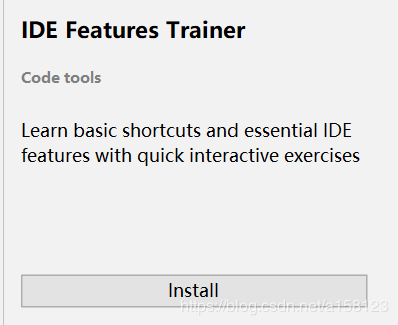
然后点击右下角的启动IDEA按钮就可以愉快地使用IDEA了
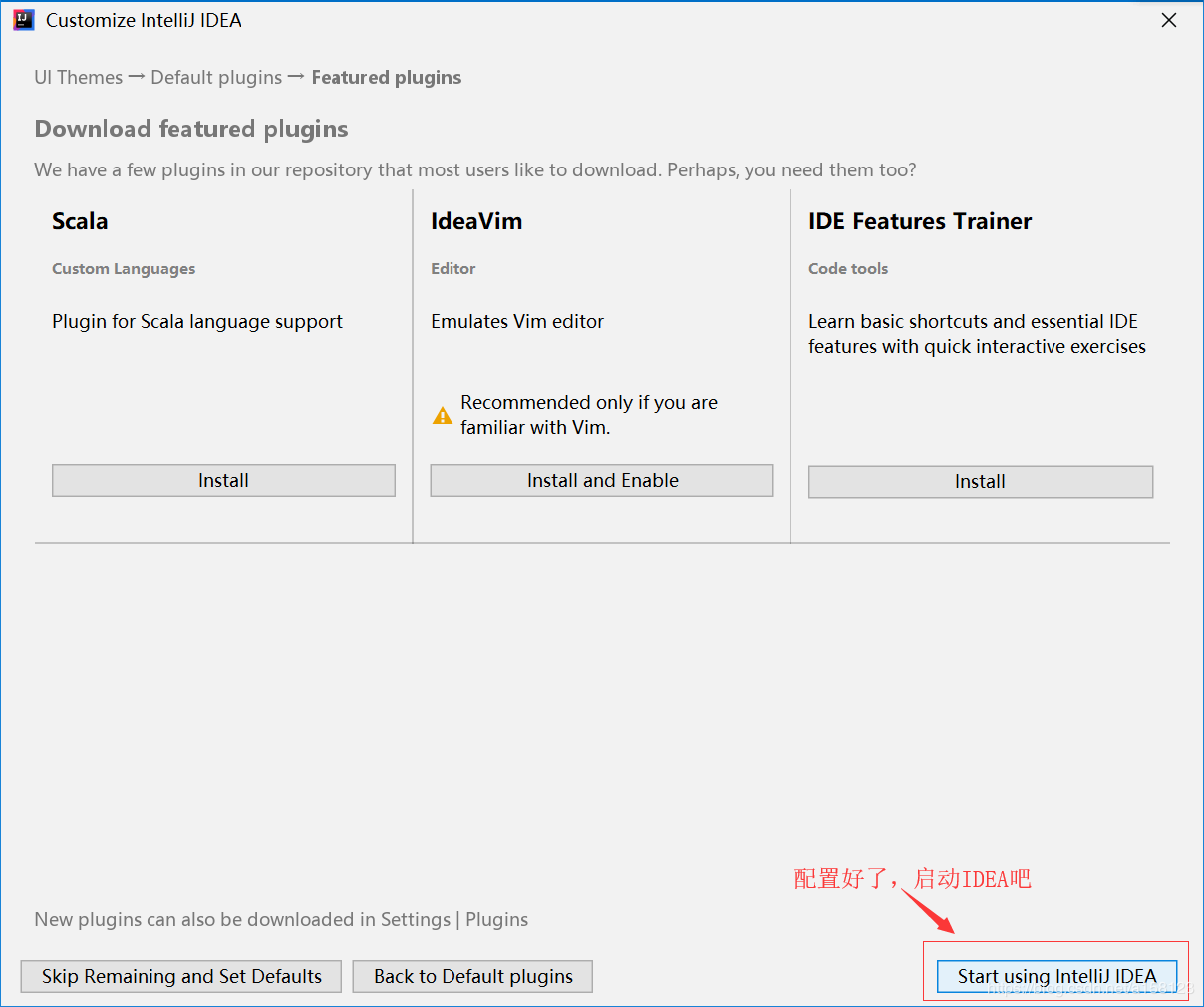
总结
到此这篇关于IDEA安装详细步骤(多图预警)的文章就介绍到这了,更多相关IDEA安装教程内容请搜索我们以前的文章或继续浏览下面的相关文章希望大家以后多多支持我们!

